Rumah >Tutorial perisian >Perisian komputer >Langkah terperinci untuk melukis animasi ulat merangkak dalam Flash
Langkah terperinci untuk melukis animasi ulat merangkak dalam Flash
- 王林ke hadapan
- 2024-04-10 13:00:06908semak imbas
Editor PHP Xiaoxin hari ini memperkenalkan anda kepada langkah terperinci melukis animasi ulat merangkak dalam Flash. Sebagai alat pengeluaran animasi yang berkuasa, perisian Flash boleh membantu kami mencapai pelbagai kesan animasi yang jelas dan menarik. Melalui tutorial dalam artikel ini, anda akan belajar cara menggunakan Flash untuk melukis animasi ulat yang jelas dan comel, menjadikan karya anda lebih jelas dan menarik.
1 Mulakan perisian kilat dan buat dokumen baharu.
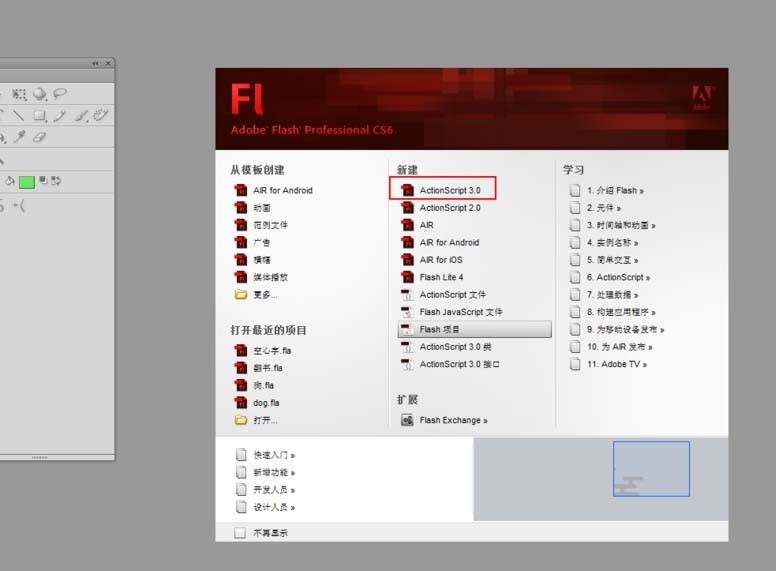
2 Masukkan komponen, jenis klip video.
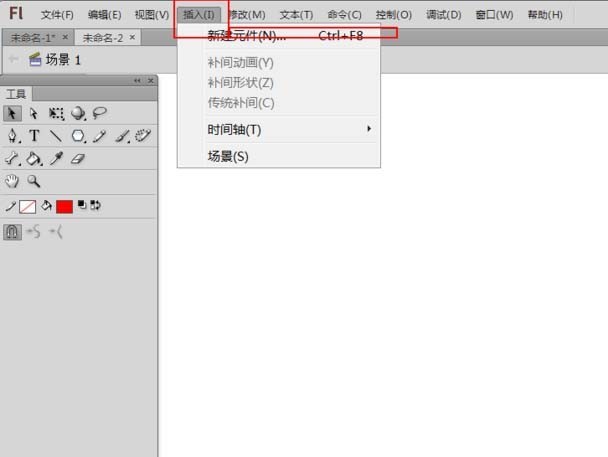
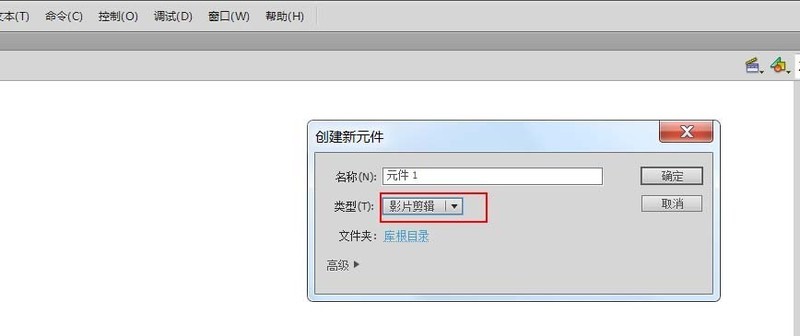
3. Pilih alat elips di kawasan penyuntingan komponen dan lukis badan dan kepala ulat. Warna boleh disesuaikan.
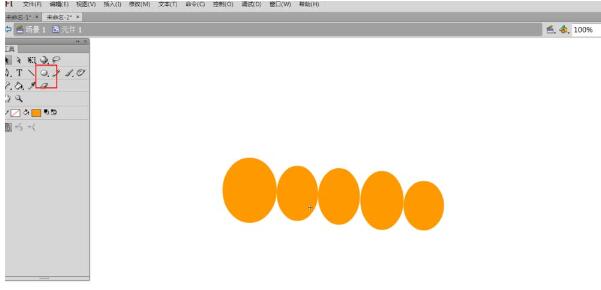
4. Kemudian pilih alat berus untuk melukis mata, mulut, kaki dan ekor ulat. Ini tidak boleh dilakukan dengan Alat Pensil dan Alat Garisan.
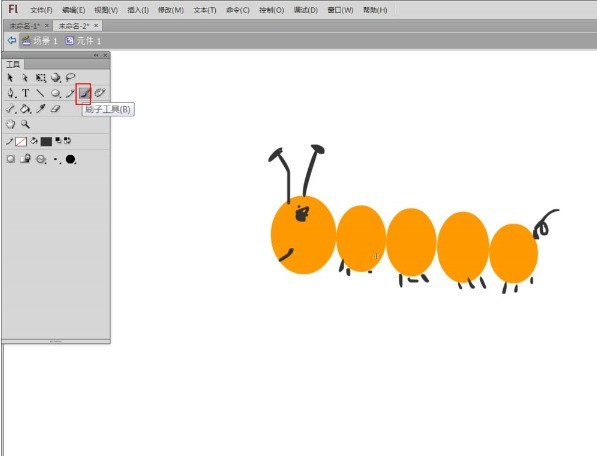
5 Selepas melukis, gunakan alat pemilihan untuk memilih semua ulat, klik [Skeleton Tool], klik dan seret tetikus dari kepala ulat untuk mula melukis rangka (seperti yang ditunjukkan dalam gambar).
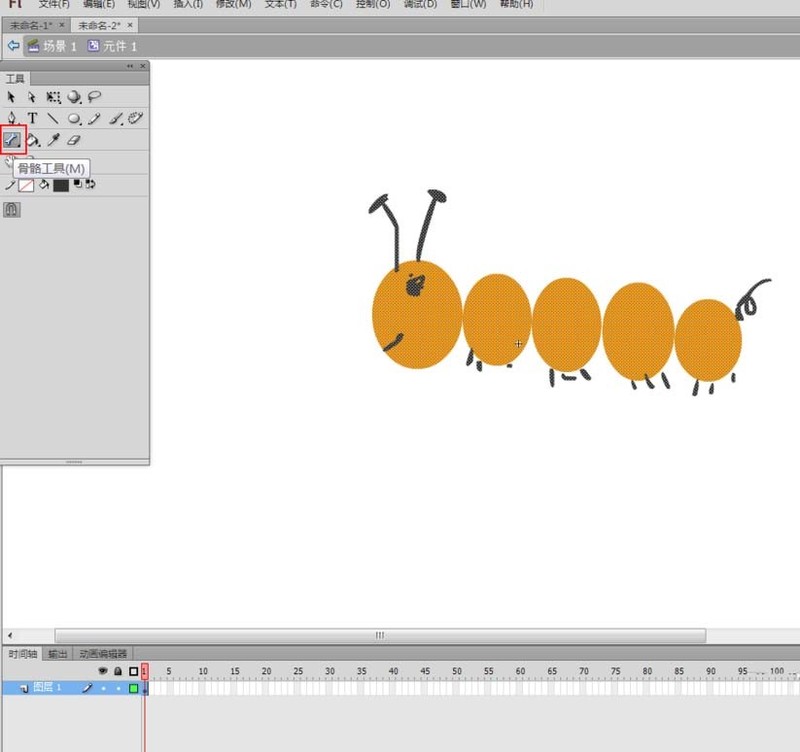
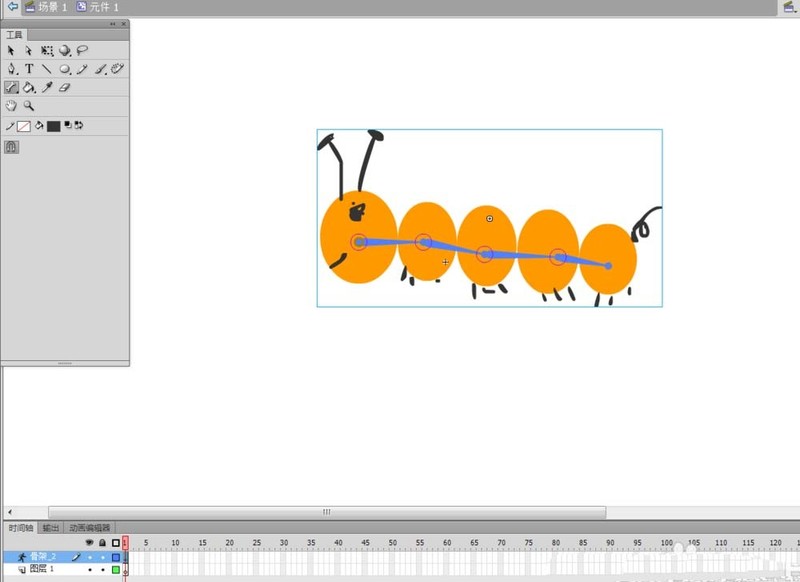
6 Selepas selesai, lapisan rangka akan muncul pada lapisan, kemudian klik kanan pada bingkai ke-5 lapisan rangka dan pilih [Insert Pose].
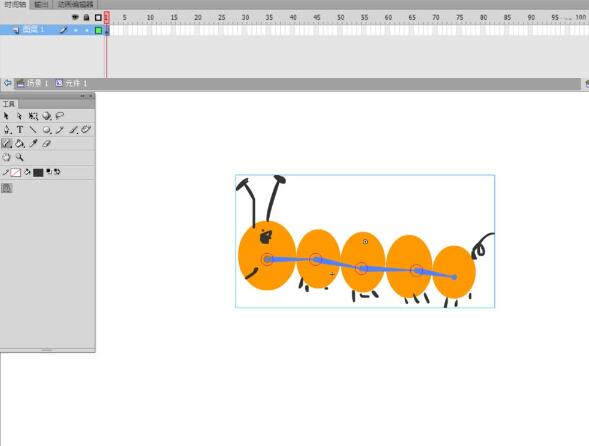
7. Pilih [Selection Tool] dan seret pada ekor ulat untuk menukar postur ulat.
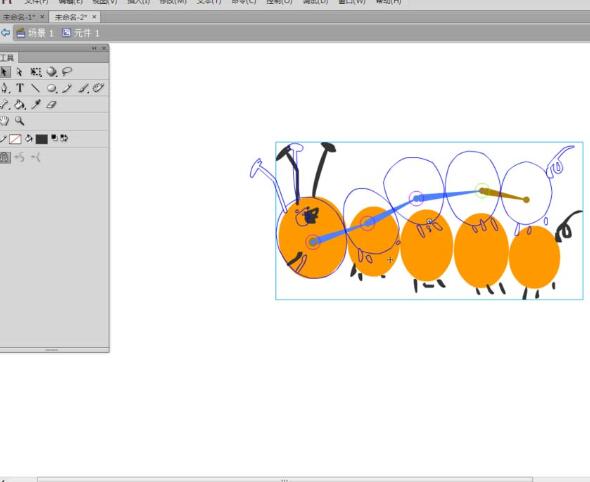
8 Kemudian klik kanan pada bingkai ke-10 dan ke-15 masing-masing dan pilih [Insert Pose] untuk terus menukar dan melaraskan postur ulat.
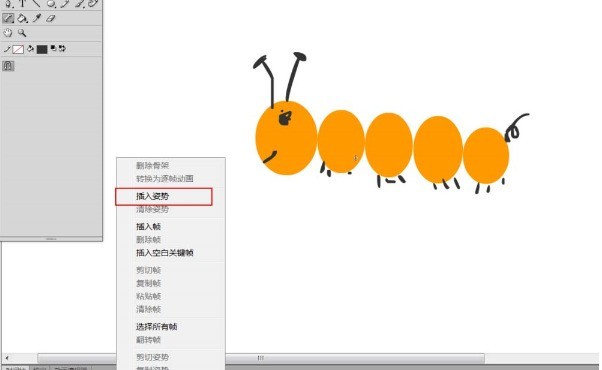
9 Kembali ke tempat kejadian, seret komponen yang baru anda buat ke pentas dan gunakan sebarang alat transformasi untuk melaraskan saiznya.
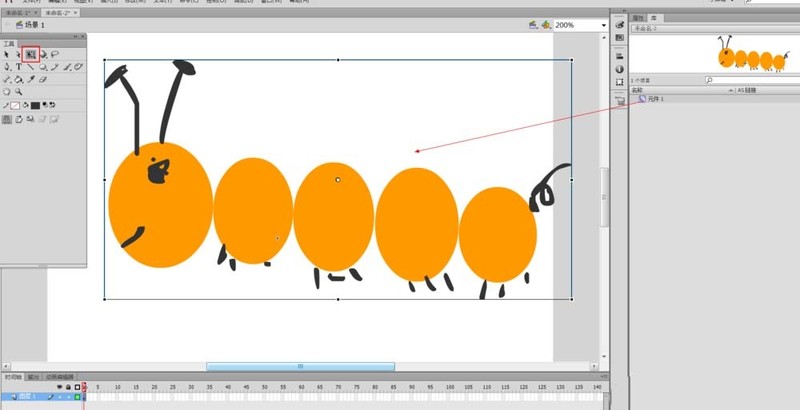
10 Kemudian masukkan bingkai kunci pada bingkai 80 untuk menukar kedudukan ulat
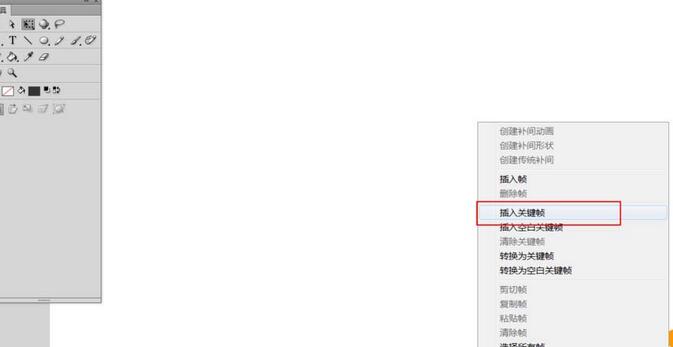
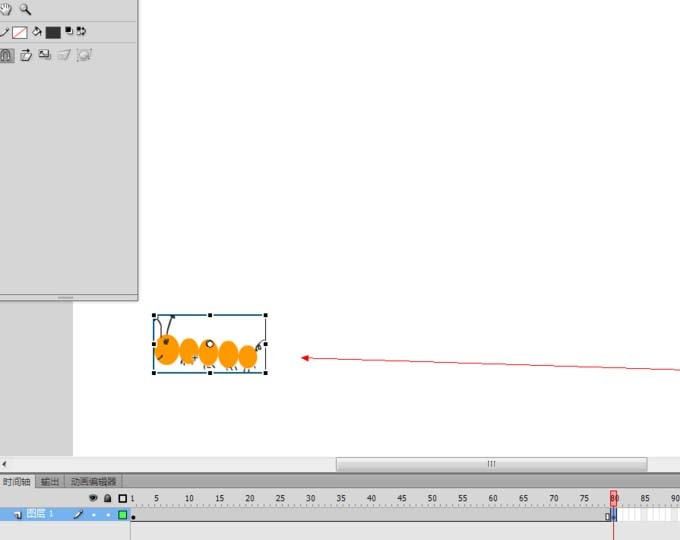
11 dan klik kanan untuk mencipta animasi tween.
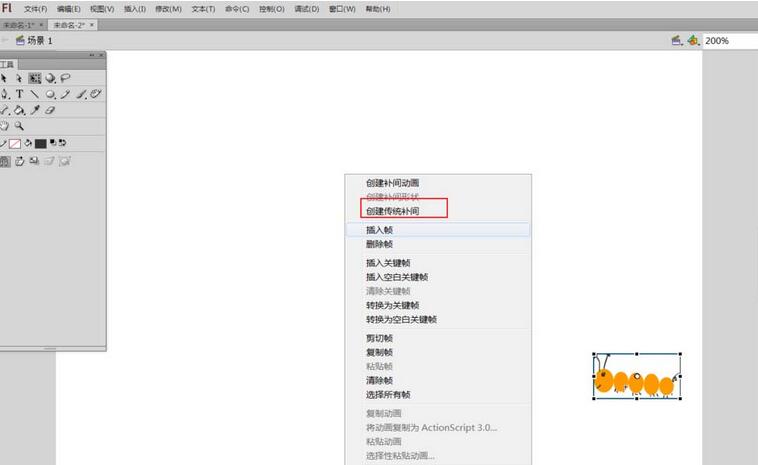
12 Dengan cara ini, pepijat boleh merangkak.
Atas ialah kandungan terperinci Langkah terperinci untuk melukis animasi ulat merangkak dalam Flash. Untuk maklumat lanjut, sila ikut artikel berkaitan lain di laman web China PHP!
Artikel berkaitan
Lihat lagi- Bagaimana untuk melihat permainan tersembunyi di Steam
- Bagaimana untuk menggunakan perisian yang sesuai untuk membuka fail dll pada komputer win10?
- Bagaimana untuk menetapkan kata laluan akaun yang disimpan dan melihat kata laluan akaun pengguna yang disimpan dalam Pelayar 360
- Cara menggunakan CAD untuk menandakan semua dimensi dengan satu klik
- Cara membatalkan lompatan automatik IE ke tepi

